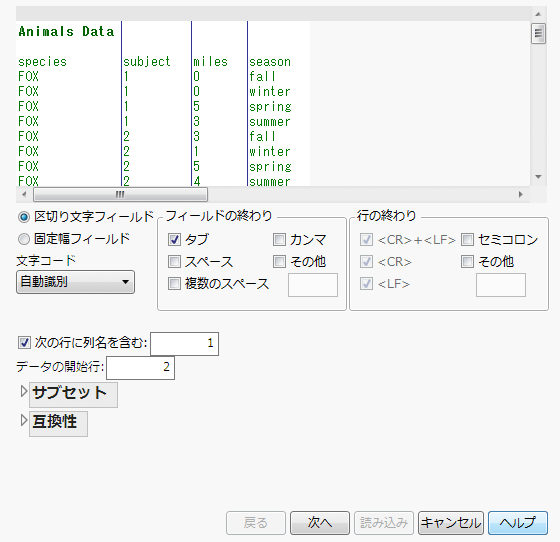|
1.
|
[ファイル]>[開く]を選択します。
|
|
3.
|
目的のファイルが「データファイルを開く」ウィンドウの一覧に表示されない場合は、[ファイルの種類]メニューから適切なファイル形式を選択します。
|
|
4.
|
[開く]をクリックします。
|
|
1.
|
[ファイル]>[開く]を選択します。
|
|
2.
|
「Samples」フォルダ内の「Import Data」フォルダに移動します。
|
|
3.
|
「Team Results.xls」を選択します。
|
|
4.
|
[開く]をクリックします。
|
|
5.
|
「列見出しの開始行」フィールドに「3」と入力し、Enterキーを押します。データプレビューの列見出しが更新されます。データの開始行の値は4に更新されます。
|
|
–
|
ウィンドウの左下にある[すべてのワークシートに使用]チェックボックスをオフにします。
|
|
–
|
ウィンドウの右上で「Ungrouped Team Results」を選択します。
|
|
7.
|
[読み込み]をクリックします。スプレッドシートが指定した形式に変換されます。
|
テキストファイルを読み込む方法の1つは、対象となるデータのレイアウトをあらかじめ設定しておいて、その後、テキストデータを読み込む方法です。この方法であらかじめ設定しておく項目は、「環境設定」で指定できます。テキスト読み込みの環境設定の詳細については、『JMPの使用法』の「JMP環境設定」章を参照してください。
|
1.
|
[ファイル]>[開く]を選択します。
|
|
2.
|
「Samples」フォルダ内の「Import Data」フォルダに移動します。
|
|
3.
|
「Animals_line3.txt」を選択します。
|
|
4.
|
「データファイルを開く」ウィンドウの下部で、[データとしてプレビューで開く]を選択します。
|
|
5.
|
[開く]をクリックします。
|
|
6.
|
「次の行に列名を含む」フィールドに「3」と入力します。
|
|
7.
|
「データの開始行」フィールドに「4」と入力します。
|
|
8.
|
[次へ]をクリックします。
|
|
9.
|
[読み込み]をクリックします。
|
新しいデータテーブルには、「species」、「subject」、「miles」、「season」という名前の列があります。「species」と「season」は文字データの列です。「subject」と「miles」は連続尺度の数値データの列です。